IPad के लिए दस लाखवें नोट्स/स्क्रैपबुकिंग ऐप को आज़माने के बाद, मुझे एहसास हुआ कि मुझे ऐप्स को पूरी तरह से हटा देना चाहिए और केवल बिल्ट-इन फाइल्स ऐप का उपयोग करना चाहिए। यह वास्तविक फ़ाइल ब्राउज़र के रूप में गंभीर रूप से सीमित हो सकता है, लेकिन स्क्रैपबुकिंग ऐप्स पर फ़ाइलों के कुछ बड़े फायदे हैं। यह स्पॉटलाइट खोजों के लिए सब कुछ उपलब्ध कराता है, और यह आपकी फ़ाइलों के डुप्लिकेट नहीं बनाता है, क्योंकि आप हमेशा मूल के साथ काम कर रहे हैं।
एक और बड़ा फायदा यह है कि ऐप्पल पेंसिल के साथ पीडीएफ को चिह्नित करना तत्काल है। अन्य सभी पीडीएफ संपादकों के साथ मैंने कोशिश की है, आपको मार्कअप मोड में प्रवेश करने के लिए टैप करना होगा। फाइलों में, आप बस पीडीएफ पर लिखना शुरू करते हैं। और यह अभी शुरुआत है।
आइए देखें कि यह सब कैसे काम करता है।
अन्य सभी स्क्रैपबुकिंग और नोट-कीपिंग ऐप्स
यहाँ मैं एक एवरनोट-प्रकार के ऐप का उपयोग करता हूँ:
- संगीत स्कोर के पीडीएफ को रखना और चिह्नित करना।
- उपयोगकर्ता पुस्तिकाओं की पीडीएफ़ रखना।
- मेरे पास वीडियो ट्यूटोरियल संग्रहीत करना शॉर्टकट का उपयोग करके YouTube से डाउनलोड किया गया।
- टेक्स्ट नोट्स बनाना और देखना।
- फोटो को स्टोर करना और एनोटेट करना।
जब मुझे एहसास हुआ कि मैं इसमें से ज्यादातर फाइल्स में कर सकता हूं, तो मैं उत्साहित हो गया। तब मुझे एहसास हुआ कि मैं शॉर्टकट का उपयोग करके अन्य सुविधाओं को आसानी से जोड़ सकता हूं, और मैं पूरी तरह से अंदर था।
नोटबुक के रूप में टैग
मैं वास्तव में अब तक कभी भी टैग को काम करने में कामयाब नहीं हुआ हूं। मैंने हमेशा इसे खोजकर सामान पाया है, और अगर किसी विशेष स्थान पर कुछ होना आवश्यक है, तो मैं इसे एक फ़ोल्डर में रखूंगा, जैसा कि जॉब्स का इरादा था। लेकिन इस बार, टैग बस क्लिक किए गए।
इस सेटअप में, मैं एक तरह के सुपर-लचीले नोटबुक के रूप में टैग का उपयोग कर रहा हूं। जब भी आप Files ऐप में कोई टैग बनाते हैं, तो वह Files साइडबार में दिखाई देता है। उस टैग वाली सभी फाइलों को देखने के लिए बस टैग पर टैप करें। इसकी कुछ सीमाएँ हैं - iCloud Drive में केवल टैग की गई फ़ाइलें ही दिखाई देती हैं। यदि वे ड्रॉपबॉक्स जैसे किसी अन्य ऐप के फाइल साइलो में संग्रहीत हैं, तो जब आप साइडबार टैग बटन को टैप करते हैं तो वे दिखाई नहीं देते हैं।
किसी फ़ाइल या फ़ोल्डर में टैग जोड़ने के लिए, आप बस उसे देर तक दबाकर रखें, और पॉपओवर बबल से टैग चुनें। यह टैग एडिट पैनल को खोलता है। आप यहां टैग बना और असाइन कर सकते हैं1, या बस किसी फ़ाइल को साइडबार में किसी टैग पर ड्रैग करें।
टैग बनाम. फ़ोल्डरों
फ़ोल्डरों पर टैग का लाभ यह है कि आप एक ही फ़ाइल में कई टैग जोड़ सकते हैं, ताकि यह एक साथ कई स्थानों पर दिखाई दे सके। उदाहरण के लिए, मैं संगीत के लिए एक टैग रखता हूं स्कोर, और काम के लिए भी एक चालू. इस तरह मैं अपने सभी स्कोर एक ही स्थान पर देख सकता हूं, जैसे कि वे एक फ़ोल्डर में थे, लेकिन मैं कुछ ऐसा भी चिह्नित कर सकता हूं जो मैं वर्तमान में सीख रहा हूं चालू. बाद में, मैं उस टैग को हटा सकता/सकती हूं, लेकिन उसे रख सकता/सकती हूं स्कोर उपनाम। यह किसी अन्य प्लेटफॉर्म पर टैग करने से अलग नहीं है, लेकिन यह आईओएस पर बहुत अच्छा काम करता है। ऐसा इसलिए है क्योंकि साइडबार में किसी टैग को टैप करना ठीक उसी तरह काम करता है जैसे किसी फोल्डर को टैप करना। यह तत्काल है, और आप अपनी पसंद के अनुसार दृश्य को सॉर्ट कर सकते हैं।
तत्काल मार्कअप
दूसरी चीज जो मुझे फाइल ऐप के बारे में पसंद है वह है इंस्टेंट मार्कअप। यह ज्यादा नहीं लगता है, लेकिन रोजमर्रा के इस्तेमाल में यह एक बड़ा फर्क पड़ता है। आप बस एक पीडीएफ (या एक छवि) पर ड्राइंग शुरू करते हैं, और पेंसिल बस काम करती है। बिल्कुल असली कलम और कागज की तरह। ये मानक एनोटेशन भी हैं, इसलिए यदि आप इसे किसी अन्य ऐप में खोलते हैं तो वे पीडीएफ के साथ चिपके रहते हैं।
वास्तविक फ़ाइलें पीडीएफ व्यूअर सीमित है। आप PDF के अंदर नहीं खोज सकते हैं, और आप पृष्ठों का ग्रिड ओवरव्यू नहीं देख सकते हैं। लेकिन उसके लिए, आप बस उपयोग कर सकते हैं पीडीएफ व्यूअर प्रो, जो PDF को बिना डुप्लीकेट किए Files ऐप से खोल देगा।
बिजली उपयोगकर्ताओं के लिए शॉर्टकट
मुझे जल्दी से एहसास हुआ कि एवरनोट-शैली के ऐप में मुझे कुछ काम करने हैं, जो फाइलों में मूल रूप से नहीं किए जा सकते। य़े हैं:
- कई PDF को एक में मिलाना।
- एक नई, रिक्त, टेक्स्ट फ़ाइल बनाना।
कुछ शॉर्टकट का उपयोग करके इसे ठीक करने में मुझे पूरे दस मिनट लगे। पहला आपको कई फाइलों का चयन करने देता है, उन्हें एक पीडीएफ में जोड़ता है। यह पीडीएफ तक ही सीमित नहीं है। आप चित्र भी जोड़ सकते हैं। यह रहा:
 यह शॉर्टकट कई फाइलों को एक पीडीएफ में जोड़ता है।
यह शॉर्टकट कई फाइलों को एक पीडीएफ में जोड़ता है।
बस कुछ फाइलों का चयन करें, और उन्हें इस शॉर्टकट में साझा करें। आप परिणामी फ़ाइल के लिए एक नाम प्रदान कर सकते हैं, और चुन सकते हैं कि इसे कहाँ सहेजना है। अगला वाला उतना ही सरल है:
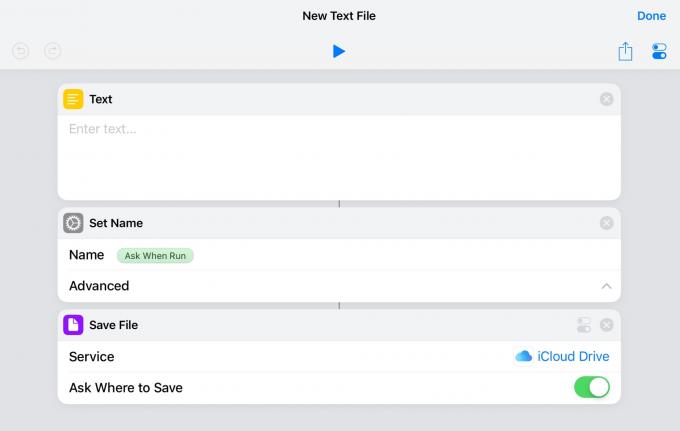 IOS फाइल ऐप में एक खाली टेक्स्ट फाइल बनाएं।
IOS फाइल ऐप में एक खाली टेक्स्ट फाइल बनाएं।
यह आपकी पसंद के नाम से एक नई, रिक्त टेक्स्ट फ़ाइल बनाता है। एक बार यह बन जाने के बाद, आप बस फाइल ऐप में उस पर टैप कर सकते हैं और इसे आपके आईपैड पर जो भी टेक्स्ट एडिटर है, उसमें खुल जाना चाहिए। मैं टेक्स्टर का उपयोग करता हूं, जो ओपन-इन-प्लेस का समर्थन करता है। यही है, यह फ़ाइल खोलता है, आपको इसे संपादित करने देता है, और फिर मूल को सहेजता है, जैसे यह मैक पर काम करता है। ऐप स्टोर से टेक्स्टर गायब हो गया है, लेकिन कुछ ऐसा है बहाना चाल चलनी चाहिए। इस शॉर्टकट के लिए, मैं आइकन को अपने आईपैड में सहेजता हूं क्रिया-आधारित होम स्क्रीन इसलिए मैं एक टैप से एक नई टेक्स्ट फ़ाइल बना सकता हूं।
मैक पर भी काम करता है!
इस सेटअप की खास बात यह है कि यह मैक पर भी काम करता है। वे सभी फ़ाइलें टैग फ़ाइंडर टैग बनने के लिए सिंक हो जाती हैं, ताकि आप वहीं से आगे बढ़ सकें जहां आपने छोड़ा था।
अब, मैं इस पद्धति को सभी एवरनोट-शैली ऐप्स के प्रतिस्थापन के रूप में बेचने की कोशिश नहीं कर रहा हूं, लेकिन मेरे लिए यह काफी अच्छा है। और क्योंकि यह इतना आसान है, कोई भी इसका इस्तेमाल कर सकता है। मैं हर तरह के क्रेजी रोल-योर-ओन सॉल्यूशंस में होता था, जिसमें शेल स्क्रिप्ट और अन्य बकवास की आवश्यकता होती थी, लेकिन इन दिनों यह सरल होना चाहिए। मुझे बिल्ट-इन टूल्स का उपयोग करना भी पसंद है, इसलिए यदि कोई तृतीय-पक्ष ऐप मर जाता है, तो मैं ठंड में नहीं रहता।
इसे आज़माएं, और मुझे बताएं कि क्या आप इसके साथ उपयोग करने के लिए कोई साफ-सुथरी हैक लेकर आए हैं।
- यदि आप इन टैग्स का रंग बदलना चाहते हैं, तो आपको मैक पर ऐसा करना होगा। ↩
